
Përmbajtje:
- Hapi 1: Vendosni LED -të dhe Rezistencat…
- Hapi 2: Vendosja e telave…
- Hapi 3: Lidhja e çelësit [përdoret për të ndryshuar gjendjen e LED -ve]…
- Hapi 4: Vendosja e Skicës në Visuino…
- Hapi 5: Vendosja e Skicës në Visuino … [vazhdon]
- Hapi 6: Vendosja e Skicës në Visuino … [vazhdon]
- Hapi 7: Eksperimenti në mes të projektit…
- Hapi 8: Përfundimi në Visuino…
- Hapi 9: Përfundimi i videos dhe përfunduar
- Autor John Day [email protected].
- Public 2024-01-30 12:28.
- E modifikuara e fundit 2025-01-23 15:10.

Ky projekt doli nga një eksperiment që doja të provoja, doja të shihja sa dritë UV ishte e nevojshme për të parë pjesë të ndryshme të kartëmonedhave të dollarit dhe kontrolleve të sigurisë. Unë kisha një shpërthim duke e ndërtuar këtë dhe doja të ndaja këto udhëzime këtu.
Gjërat që do t'ju duhen:
#1 Një Arduino Nano ose një bord i vogël i ngjashëm [edhe një UNO do të funksiononte, shumë i madh për këtë projekt]
#2 Një dërrasë me madhësi standarde, lloj 720 pin.
#3 3 grupe LED të ngjashëm, secili grup duhet të ketë të njëjtat specifikime, aq sa kërkohet Tensioni dhe rezistorët. [Kam përdorur 6, 3 mm UV dhe 3, 5 mm UV për timen, por ju mund të përdorni çdo gjë që keni në dorë.]
#4 9 rezistenca përputhen me kërkesat tuaja aktuale LED.
#5 Një ndërprerës momental, qoftë nga një komplet modulesh sensori 37 në 1 ose një i zakonshëm që mund ta vendosni në mënyrë që të përdorë 3 tela.
#6 Një bandë telash relativisht të shkurtër të kërcyesit. [Kam përdorur të verdhë, portokalli, të kuqe dhe të zezë]
#7 Visuino një program programimi vizual nga Boian Mitov plus Arduino IDE
Hapi 1: Vendosni LED -të dhe Rezistencat…


Në këtë hap të parë, ne do të vendosim LED dhe Rezistorët. Vendosni LED -të tuaj në një distancë të shkurtër nga vendi ku do të jetë tabela juaj e zgjedhur Arduino dhe rreth 1 ose 2 lojëra elektronike nga njëra -tjetra, për të lënë një hapësirë të rehatshme në mes tyre. Shihni Figurën 1.
Tjetra, vendosni rezistencat tuaja në mënyrë që njëri skaj të jetë i mbërthyer në shinën GND të dërrasës së bukës dhe më pas tjetri të vendoset në çarë për kunjin katodë të LED. Figura Referenciale 2. [Vendosa një bluzë për të lidhur panelet e bukës 2 binarët GND së bashku.]
Hapi 2: Vendosja e telave…




Së pari, për këtë hap është të lidhni 2 tela GND nga Nano në binarët e Tokës në të dy anët e bordit të bukës. Ju mund të përdorni një GND në të dyja anët e bordit tuaj të zgjedhur të llojit Arduino, unë sapo kam përdorur të njëjtën për të dyja minat. Fotografia 1 & 2
Ju lutemi vini re se binarët e Tokës në tryezën tuaj të bukës mund të jenë pak më ndryshe.
Në figurën 3 kam filluar të lidh 3 bankat e ndryshme të LED -ve në 3 kunja dixhitale, numrat 2, 3 dhe 4. Telat e verdhë futen në kunjin 2 dhe lidhen me LED -të që janë më të largëtat nga Nano. Telat Pin 3 janë Portokalli dhe lidhen me grupin e mesëm të LED -ve dhe telat e Kuq lidhen me LED -të më të afërt dhe janë të lidhur me Pin 4. Figura 4 tregon lidhjet në anën Pozitive të bordit të bukës.
Hapi 3: Lidhja e çelësit [përdoret për të ndryshuar gjendjen e LED -ve]…
![Lidhja e çelësit [përdoret për të ndryshuar gjendjen e LED -ve]… Lidhja e çelësit [përdoret për të ndryshuar gjendjen e LED -ve]…](https://i.howwhatproduce.com/images/001/image-918-120-j.webp)
![Lidhja e çelësit [përdoret për të ndryshuar gjendjen e LED -ve]… Lidhja e çelësit [përdoret për të ndryshuar gjendjen e LED -ve]…](https://i.howwhatproduce.com/images/001/image-918-121-j.webp)
![Lidhja e çelësit [përdoret për të ndryshuar gjendjen e LED -ve]… Lidhja e çelësit [përdoret për të ndryshuar gjendjen e LED -ve]…](https://i.howwhatproduce.com/images/001/image-918-122-j.webp)
Në çelësin tim, në Figurën 1, Sinjali dhe Negativi shënohen respektivisht në të majtë dhe të djathtë, kështu që lidhja e mesme është ajo Pozitive. Teli i Zi lidhet me hekurudhën GND në anën e sipërme të Nano dhe tela e Bardhë lidhet me Pin 3.3V në Nano, ndërsa tela Brown shkon në Pin Digital 10. Siç shihet në Figurën 2 dhe 3.
Hapi 4: Vendosja e Skicës në Visuino…
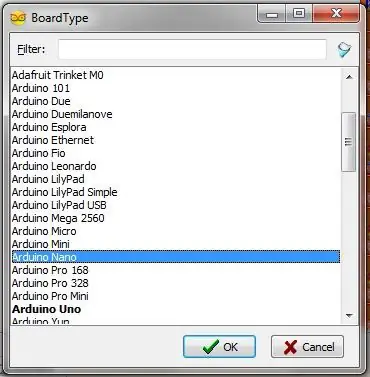
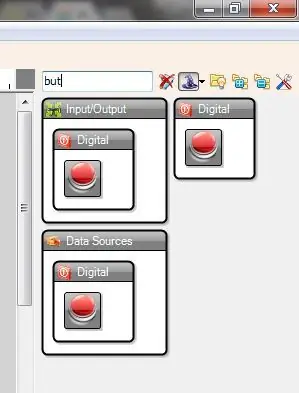
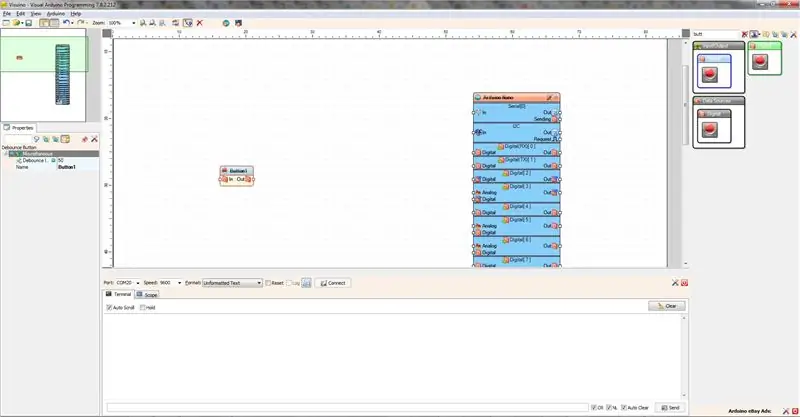
Pra, në këtë hap të parë Visuino do t'ju duhet të hapni Visuino ose ta shkarkoni nga këtu: Visuino.com dhe ta instaloni sipas kërkesave në ekran.
Tjetra, në dritaren kryesore, do t'ju duhet të zgjidhni bordet e pajtueshme me Arduino që do të përdorni për këtë projekt. Figura 1 tregon se kam zgjedhur Nano -n, pastaj kliko "OK"
Pastaj do të dëshironi të shkoni në kutinë e Kërkimit në këndin e sipërm të djathtë dhe të shkruani 'por' pjesa e parë e fjalës, 'butoni' Figura 2 tregon rezultatet e këtij kërkimi. Tërhiqeni përbërësin e butonit në të majtë të tabelës Arduino dhe largojeni atë siç tregohet në Figurën 3.
Tjetra, kërkoni për 'counter' në të njëjtën kuti kërkimi mbi shiritin anësor të përbërësve dhe tërhiqeni numëruesin standard pa shenjat + dhe - mbi të, [Figura 4] në dritaren tuaj kryesore në të djathtë të komponentit të butonit. Shihni Figurën 5.
Pastaj, do të tërhiqni një tel lidhës nga Butoni Out në Counter In. Siç tregohet në figurën 6.
Hapi 5: Vendosja e Skicës në Visuino … [vazhdon]
![Vendosja e Skicës në Visuino … [vazhdon] Vendosja e Skicës në Visuino … [vazhdon]](https://i.howwhatproduce.com/images/001/image-918-126-j.webp)
![Vendosja e Skicës në Visuino … [vazhdon] Vendosja e Skicës në Visuino … [vazhdon]](https://i.howwhatproduce.com/images/001/image-918-127-j.webp)
![Vendosja e Skicës në Visuino … [vazhdon] Vendosja e Skicës në Visuino … [vazhdon]](https://i.howwhatproduce.com/images/001/image-918-128-j.webp)
Në këtë hap, ne do të vazhdojmë të shtojmë përbërës individualë, tjetër do të jetë dekoduesi, kështu që në kutinë e kërkimit shkruani në 'dekodues' dhe ekziston vetëm një opsion, në 2 kategori të ndryshme, Figura 1. Zvarriteni atë në të djathtë të numëruesi në mënyrë që pikat e kunjave të rreshtohen, siç tregohet në figurën 2. Në figurën 3 mund të shihni të tërhiqni një lidhës, nga numëruesi në deshifrues.
Tani ju doni të shtoni disa 'kunja dalëse' në të për fazat e ndryshme të butonit. Ndryshoni numrin e paracaktuar në '5' në dritaren Properties dhe prekni tastin "Enter" në tastierën tuaj për ta vendosur atë si në Figurën 4. Tani mund të shihni që kunjat janë shtuar në Figurën 5.
Hapi 6: Vendosja e Skicës në Visuino … [vazhdon]
![Vendosja e Skicës në Visuino … [vazhdon] Vendosja e Skicës në Visuino … [vazhdon]](https://i.howwhatproduce.com/images/001/image-918-129-j.webp)
![Vendosja e Skicës në Visuino … [vazhdon] Vendosja e Skicës në Visuino … [vazhdon]](https://i.howwhatproduce.com/images/001/image-918-130-j.webp)
![Vendosja e Skicës në Visuino … [vazhdon] Vendosja e Skicës në Visuino … [vazhdon]](https://i.howwhatproduce.com/images/001/image-918-131-j.webp)
Komponenti tjetër që do të shtojmë është operatori OR, kështu që kërkoni për 'boolean' duke shtypur 'boo' Figura 1 dhe tërhiqeni komponentin OR në të djathtë të dekoduesit. Pastaj do të na duhen edhe 2 të tjera, kështu që tërhiqni ato nën të parën, siç shihet në Figurën 2. Tjetra, Tërhiqni një lidhje nga Pin [1] të Dekoduesit në Pin [0] të OR1 Component, shihni Figurën 3 dhe vazhdoni për të tërhequr Pin [2] nga Dekoduesi në Pin [0] të OR2 dhe pastaj Pin [3] në Pin [0] të OR3, ju lutemi shihni Figurën 4.
Tani do të bëni lidhjet nga komponentët OR me Nano (ose cilindo tabelë që po përdorni). Pra, tërhiqni lidhjet nga daljet e OR -ve në kunjat 2, 3 dhe 4, siç shihet në Figurën 5. Në këtë fazë, ju keni një skicë pune, a mund ta merrni me mend se çfarë do të bënte nëse do të ngarkonit tani dhe do të shtypnit butonin ?
Ndaloni këtu për ta provuar vetë
Shihni Hapin tjetër për përgjigjen
Hapi 7: Eksperimenti në mes të projektit…
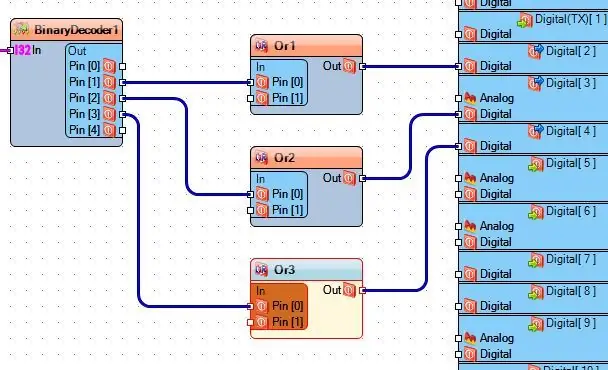
Pra, a e testuat këtë, nëse e bëni, do të zbulonit se shtypja e butonave ndezi setin LED për secilën nga 3 shtypjet e para dhe e katërta nuk dukej të bënte asgjë, përveçse të fikni të fundit Me
Në hapin e projektit, unë do të shpjegoj se çfarë po ndodh. Dekoduesi ka 5 pozicione për butonin, i pari [0] është gjithçka jashtë dhe është vendi i fillimit. 3 të tjerat ndizen secila nga një grup LED dhe e pesta (Dalja 4), që duket se nuk bën asgjë, për momentin, do të vendosen për t'i ndezur të gjitha.
Hapi 8: Përfundimi në Visuino…
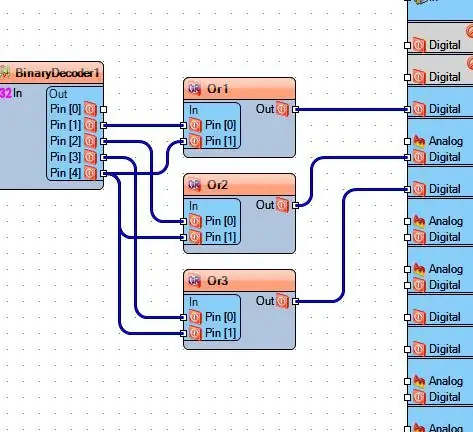
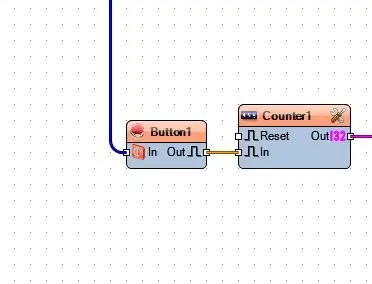
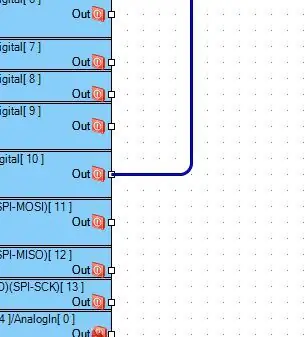
Tani vetëm për të përfunduar këtë skicë, do t'ju duhet të përfundoni qarkun për OR -të që kemi shtuar. Pra, tërhiqni disa lidhje nga Pin [4] të Dekoduesit në secilën nga Kunjat e OR -ve [1], 3 prej tyre në total. Shihni Figurën 1.
Tjetra, lidhni Hyrjen e Butonit, me Pin10 në tabelën Arduino. (Ky Pin varet nga ju, pikërisht aty ku e kam lidhur) Fotografitë 2 & 3.
Figura 4 tregon skicën e qarkut të përfunduar dhe nëse keni nevojë/dëshironi të monitoroni daljen Seriale të Numëruesit, atëherë lidheni atë dalje edhe me Hyrjen Seriale. Shihni Figurën 5.
Hapi 9: Përfundimi i videos dhe përfunduar
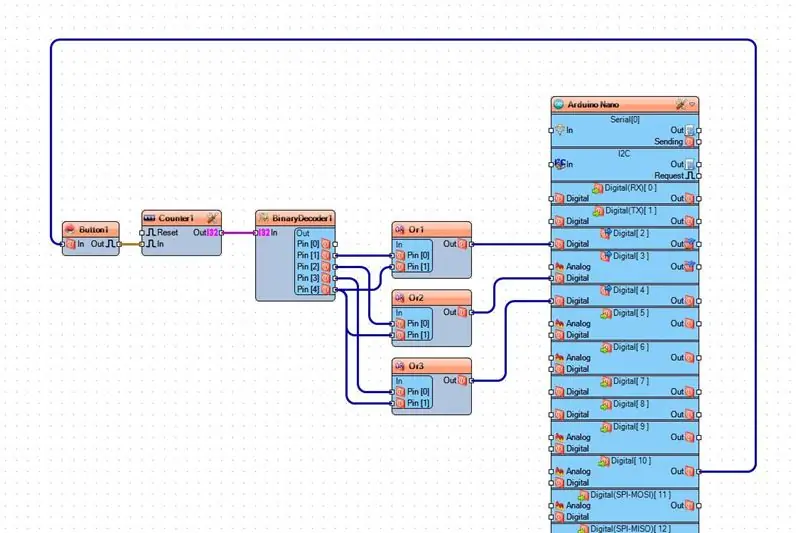

Tani ngarkoni skicën tuaj përmes F9 Key në Visuino dhe më pas ngarkoni në tabelë nga Arduino IDE me CTRL+U. Atëherë do të keni gjithashtu një version pune të këtij projekti.
Luani me të, për të parë se çfarë tjetër mund të shtoni për të përmirësuar këtë skicë, atëherë më tregoni në Komente.
Shijoni !!
Recommended:
PROJEKTIMI DHE NDURTIMI I BANKAVE TUAJA TOR BLUETOOTH BLUETOOTH COW POWER: 15 hapa (me fotografi)

PROJEKTIMI DHE NDURTIMI I BANKAVE TUAJA TOR GJITH TYRE BLUETOOTH CUM POWER: Përshëndetje të gjithëve, kështu që këtu është një udhëzues për njerëzit që pëlqejnë muzikën dhe mezi presin të hartojnë dhe ndërtojnë altoparlantët e tyre portativ Bluetooth. Ky është një altoparlant i lehtë për t’u ndërtuar i cili tingëllon mahnitës, duket i bukur dhe mjaft i vogël për të
ÇELWST E TOKCHS - Si të bëni një ndërprerës me prekje duke përdorur një tranzistor dhe tabelë: 4 hapa

ÇELWST E TOKCHS | Si të bëni një ndërprerës me prekje duke përdorur një tranzistor dhe tabelë buke .: Çelësi i prekjes është një projekt shumë i thjeshtë i bazuar në aplikimin e transistorëve. Në këtë projekt përdoret transistori BC547 i cili vepron si ndërprerës i prekjes. SIGURISHT P TOR T W SHIKUAR VIDEO -n E CILA DO T G JAPI TY DETAJET E PLOTA PR PROJEKTIN
Ndërprerës automatik i tastierës dhe miut - Ndërprerës USB në rrjedhën e sipërme: 5 hapa

Ndërprerës automatik i tastierës dhe miut - Ndërprerës USB në rrjedhën e sipërme: Në këtë projekt ne do të mbledhim një çelës automatik të tastierës dhe miut që lejon ndarjen e lehtë midis dy kompjuterëve. Ideja për këtë projekt erdhi nga nevoja ime, në çdo kohë të caktuar, të kisha dy kompjuterë në tavolina ime e laboratorit. Shumicën e rasteve është D -ja ime
Shtojcë e bukur dhe e lirë për një ndërprerës të energjisë: 4 hapa (me fotografi)

Shtojcë e bukur dhe e lirë për një ndërprerës të energjisë: Pjesët elektrike duhet: - jo vetëm të punojnë, - të duken vërtet bukur (WAF - Faktori i pranimit të gruas!) - i lirë - të bëjnë më pak punë … Shkova në pazar … Kur doni të pyesni unë: " Si ta lidhni këtë? dhe si ta lidhim këtë me arduino, mjedër …? " atëherë është '
Kontrollimi i një servo motori RC me një Arduino dhe dy ndërprerës të çastit: 4 hapa

Kontrolli i një servo motor RC me një çelës Arduino dhe dy çaste: Emri i thotë të gjitha. Kontrollimi i një servo motori të makinës RC me një Arduino dhe disa rezistorë, tela kërcyes dhe dy çelsa prekës. E bëra këtë ditën e dytë që mora Arduino -n time, kështu që jam shumë krenar për veten time
